Si ella pantalla táctil de tu iPhone SE ya no funciona o que solo una parte de la pantalla táctil de tu iPhone SE no funciona, estarás muy restringido en todas tus acciones respecto al uso de tu dispositivo. De hecho, la mayoría de las acciones se establecen a través de la pantalla táctil de su dispositivo. Por lo tanto, deberá comprender las razones por las que parte de la pantalla táctil de su iPhone SE es problemática si desea reparar su dispositivo.
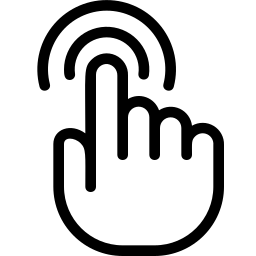
Parte de la pantalla táctil ya no funciona en tu iPhone SE: fuerza el reinicio de tu dispositivo
Si tiene problemas para usar toda o parte de la pantalla de su iPhone SE, arréglelo. reinicio forzado . Este modo de apagado y encendido no requiere el uso de la pantalla táctil de tu dispositivo, a diferencia del método clásico de reinicio. Una vez que vuelva a encenderse, pruebe la pantalla táctil de su dispositivo nuevamente.
La pantalla táctil de tu iPhone SE no funciona del todo: limpia tu dispositivo
Si tu iPhone SE será Venta , ya no podrá utilizar la pantalla táctil de su dispositivo en su totalidad. De hecho, podría haber una pequeña suciedad en la superficie, pero también en su dispositivo, dañando así las teclas táctiles y la reducción en consecuencia el precisión de losa . Por lo tanto, tendrá que nettoyer a fondo tu iPhone SE para que sea libre de cualquier escombro .
Una pantalla táctil mojada no podrá funcionar de manera óptima
Si hay presencia de un liquido en la superficie de su iPhone SE o que tiene el dedos mojados ou mojado , tampoco podrá usar la pantalla táctil de su iPhone SE ni desbloquear su dispositivo con su huella digital. Tomará adelgazar su dispositivo, así como sus dedos para usar la función táctil de su dispositivo nuevamente.
Usa pantallas protectoras adecuadas para evitar dificultades de detección táctil en tu iPhone SE
En el caso de que hayas cambiado recientemente la pantalla protectora de tu iPhone SE, es posible que no sea así no adaptado a su dispositivo. Ya sea de cristal o de otro material, puede pasar que esta pantalla sea demasiado gruesa o incluso no permita que tu dispositivo detectar tus dedos . reemplazar luego Protector de pantalla de tu iPhone SE y trae un nueva pantalla protectora homologada por la marca Apple , que no posará dificultades de detección .
¿Cómo restablezco la configuración de la función 3D Touch?
En realidad será posible reiniciar todas las configuraciones de la funcionalidad táctil toque 3D . Para ello, todo lo que tienes que hacer es ir a la Ajustes desde tu iPhone SE y selecciona Accesibilidad . Una vez en esta parte, tendrás que desplazarte hacia abajo en la lista desplegable hasta encontrar la función toque 3D . Sólo tienes que ajustar la sensibilidad de la funcionalidad táctil según sus necesidades de uso.
Si buscas otros tutoriales sobre tu iPhone SE, te invitamos a ver las demás páginas de la categoría: iPhone SE.

